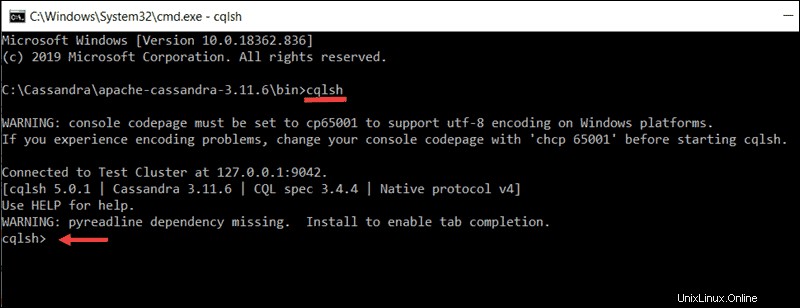はじめに
Apache Cassandraは、定評のあるワイドカラムNoSQLデータベースです。列ベースのストレージモデルを使用して、大量の非構造化データをキャプチャします。
Cassandraは、コモディティサーバーの分散クラスターでの運用に重点を置いており、高可用性と柔軟な水平スケーリングを誇っています。
この詳細なチュートリアルでは、WindowsにApacheCassandraをインストールする方法を示します。
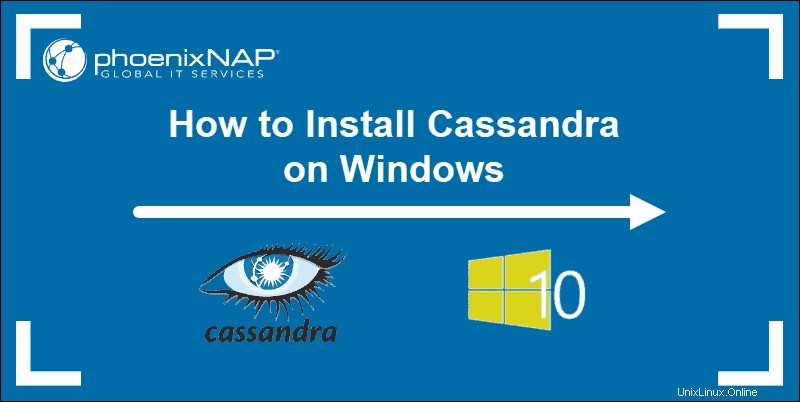
依存関係
Apache Cassandraを使用するには、WindowsシステムでJava8を実行する必要があります。さらに、Cassandraコマンドラインシェル( cqlsh )正しく動作するためにPython2.7に依存しています。
WindowsにCassandraをインストールするには、まず次のことを行う必要があります。
- Java 8をダウンロードしてインストールします 環境変数を設定します。
- Python 2.7をダウンロードしてインストールします 環境変数を設定します。
これらの依存関係がすでにインストールされている場合は、PythonとJavaのバージョンを確認してください。 Java8とPython2.7を使用している場合。このガイドの3番目のセクションに進んでください。
ステップ1:WindowsにJava8をインストールする
Java開発キットには、Javaで記述されたアプリケーションを実行するために必要なすべてのツールとソフトウェアが含まれています。これは、ApacheCassandraなどのソフトウェアソリューションの前提条件です。
Oracle JDK 8(Java Development Kit)をダウンロード
1. Oracleの公式ダウンロードページにアクセスして、OracleJDK8ソフトウェアパッケージをダウンロードします。
2.下にスクロールして、JavaSE開発キット8u251を見つけます。 Windowsx64のダウンロードリンク。 Java 8のダウンロードは、サインアップ後に自動的に開始されます。
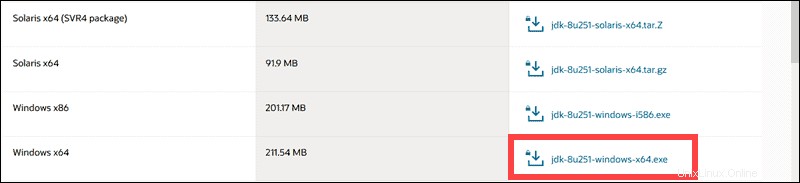
3.ダウンロードが完了したら、ダウンロードした実行可能ファイルをダブルクリックします。 次へを選択します 初期インストール画面で。
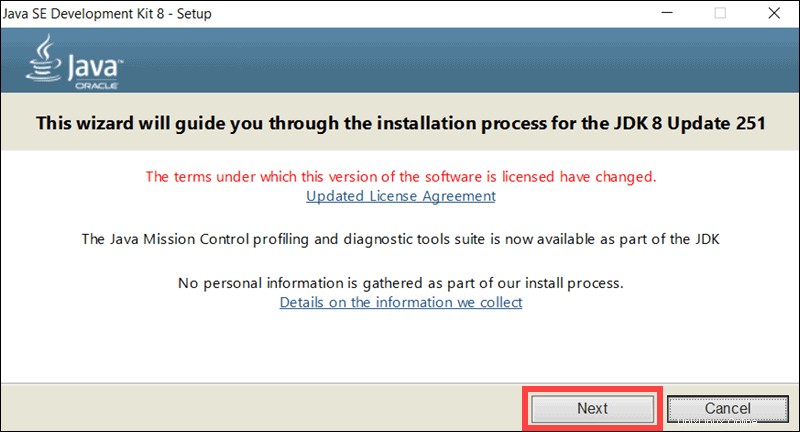
4.次のセクションでは、オプション機能を選択し、インストールフォルダーの場所を定義できます。デフォルト設定を受け入れ、インストールフォルダへのフルパス C:ProgramFilesJavajdk1.8.0_251をメモします。 インストールを続行する準備ができたら、[次へ]をクリックします。
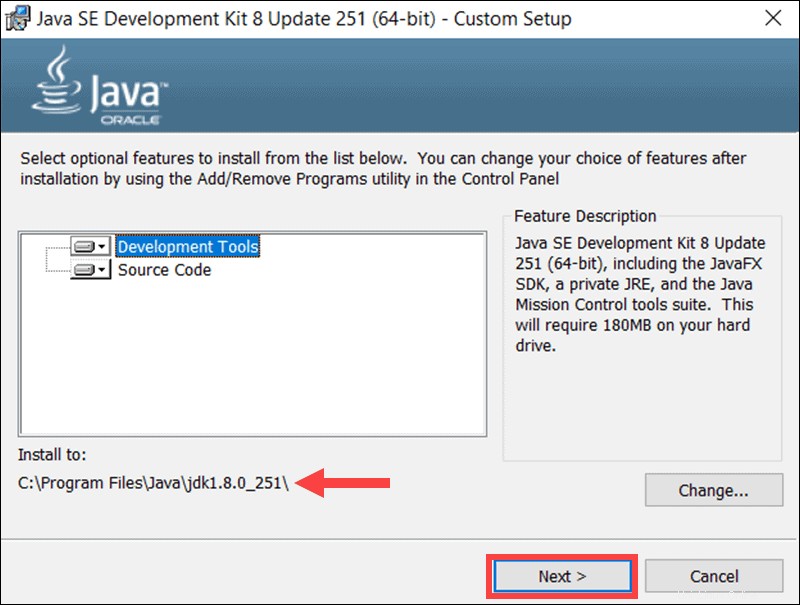
5.インストールプロセスには数分かかる場合があります。 閉じるを選択します プロセスが完了したら。
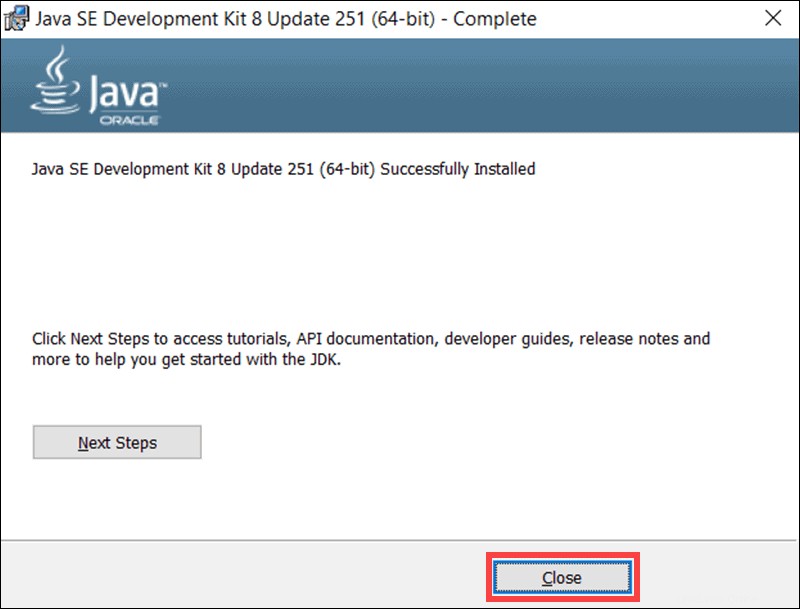
Java8用の環境変数の構成
Windowsで環境変数を構成し、Java8インストールフォルダへの正しいパスを定義することが重要です。
1.このPC>のプロパティに移動します 。
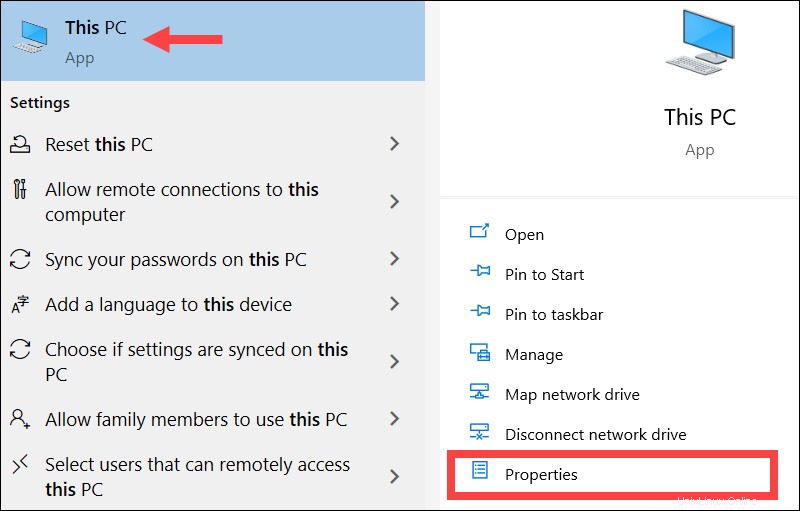
2.システムの詳細設定を選択します 。
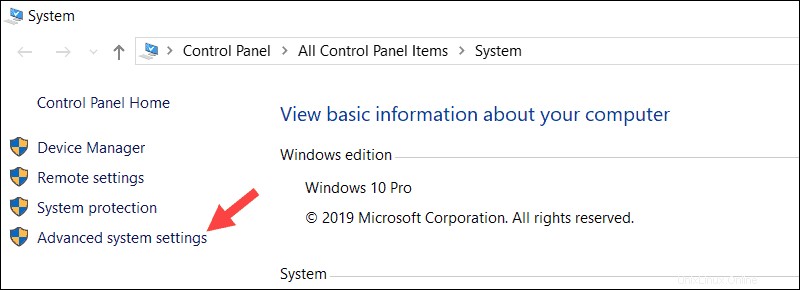
3.環境変数…をクリックします ボタン。
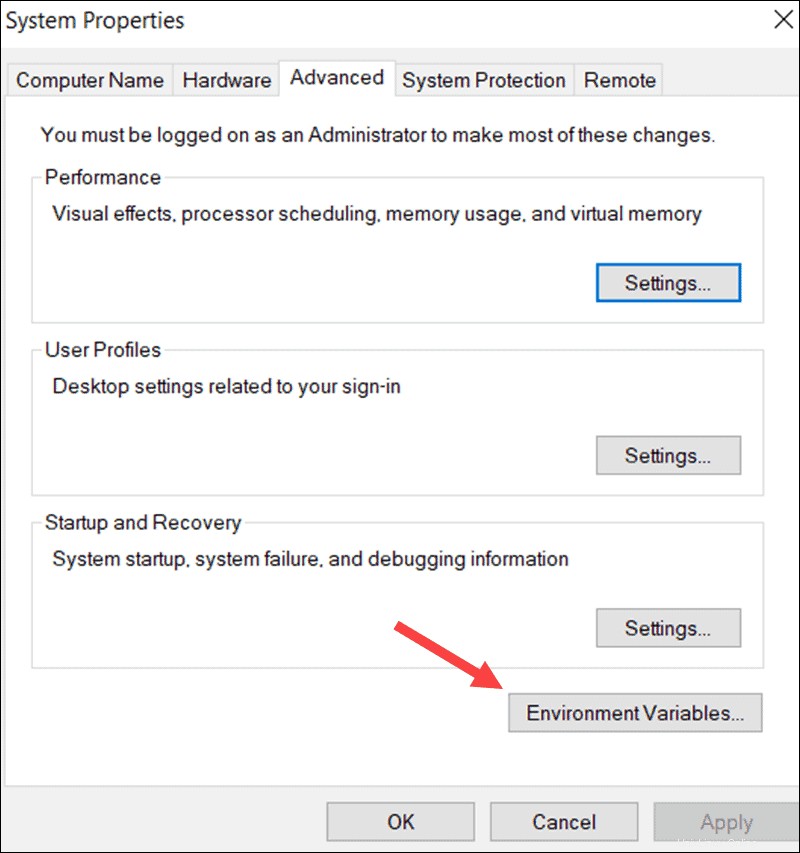
4.新規を選択します システム変数 セクション。
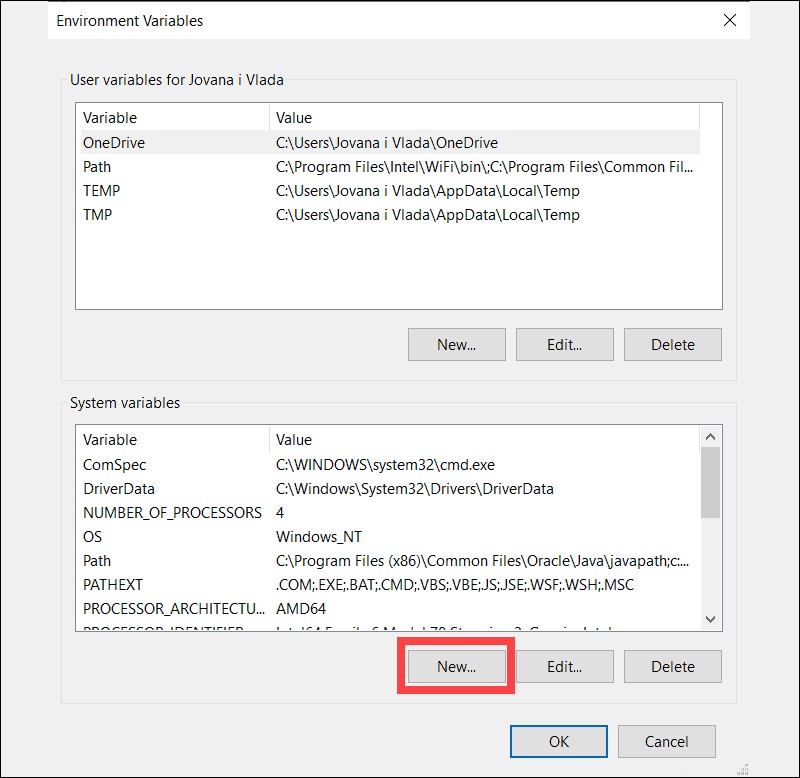
5. JAVA_HOMEと入力します 新しい変数名。 変数値を選択します フィールドをクリックしてから、ディレクトリの参照 オプション。
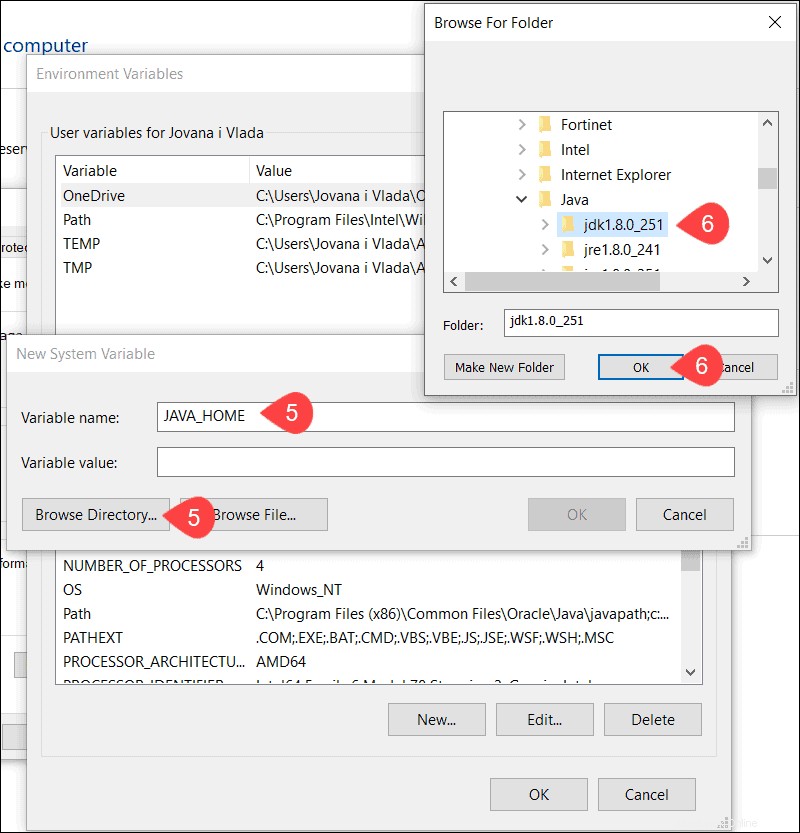
6. このPC>ローカルディスクC:>プログラムファイル> Java> jdk1.8.0_251に移動します。 OKを選択します 。
7.JDK8インストールフォルダへの正しいパスがJAVA_HOMEに追加されたら システム変数、[ OK]をクリックします 。
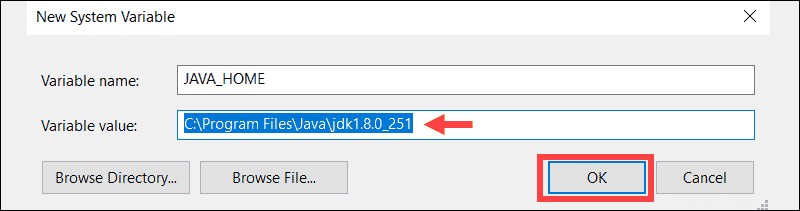
8.これで、 JAVA_HOMEが正常に追加されました。 変数リストへの正しいJDK8パスを持つシステム変数。 OKを選択します メインの環境変数 プロセスを完了するためのウィンドウ。
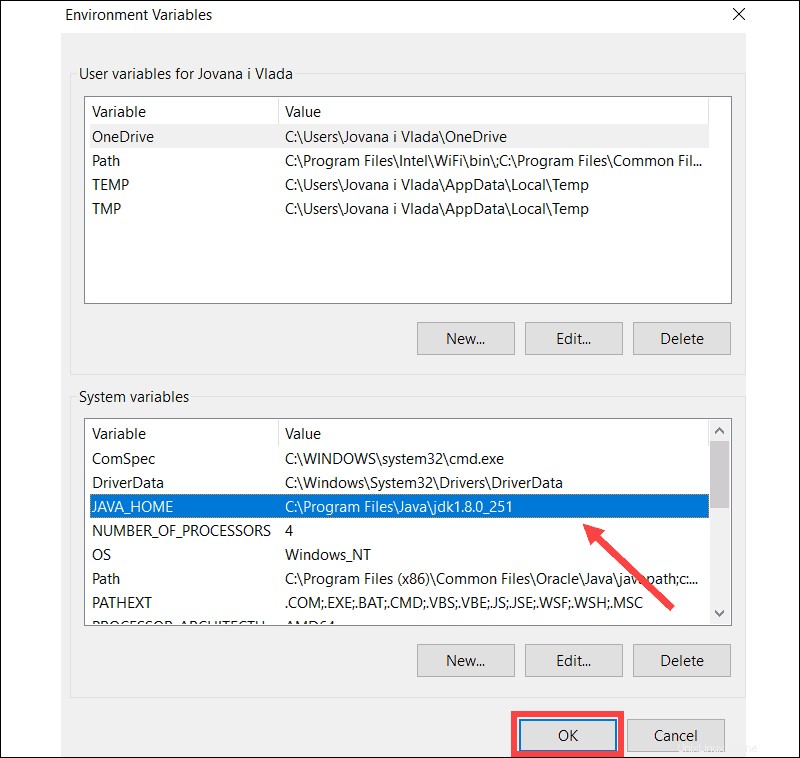
ステップ2:WindowsにPython2.7をインストールして構成する
ユーザーは、 cqlshを利用してCassandraデータベースを操作します bashシェル。 cqlshにはPython2.7をインストールする必要があります ユーザーのリクエストを適切に処理するため。
WindowsにPython2.7をインストールする
1. Pythonの公式ダウンロードページにアクセスし、Windowsx64バージョンのリンクを選択します。
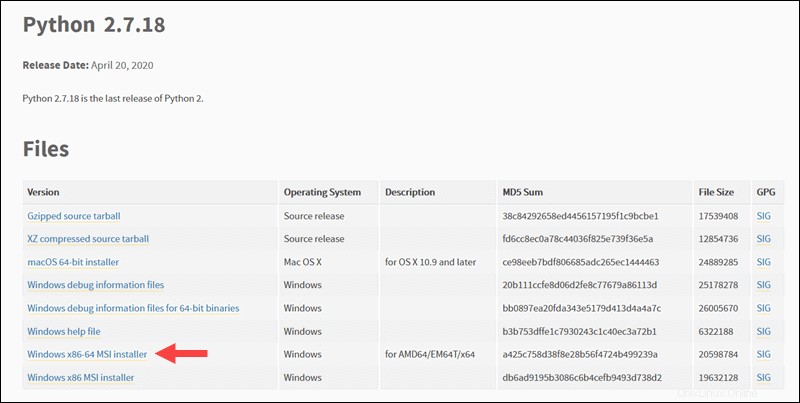
2. Pythonをこのマシンのすべてのユーザーが利用できるようにするか、ユーザーアカウントだけで利用できるようにするかを定義し、[次へ]を選択します 。
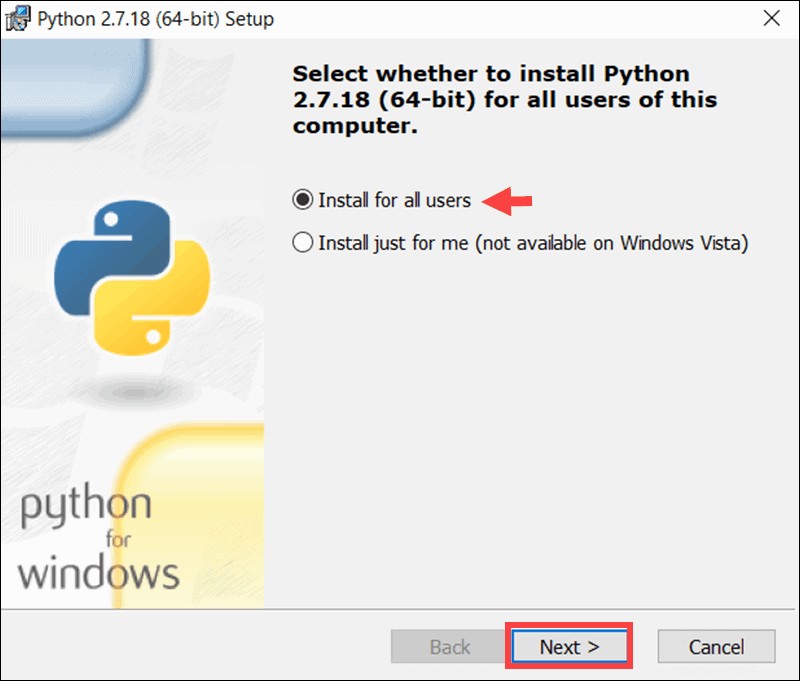
3. Pythonインストールフォルダーの場所を指定し、メモします。デフォルトの場所を自由に残してくださいC:Python27 次へをクリックします
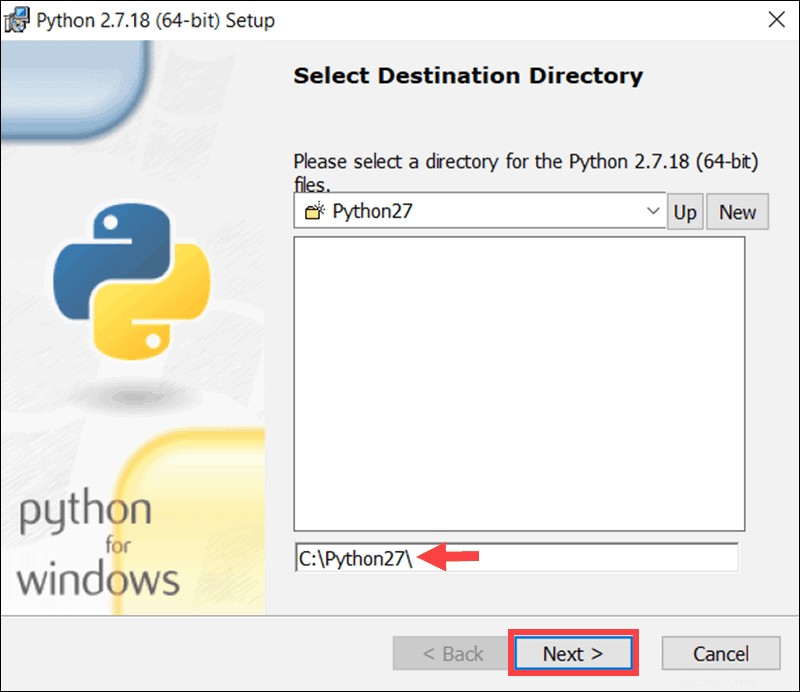
4.次の手順では、Pythonインストールパッケージをカスタマイズできます。 次へを選択します デフォルト設定を使用してインストールを続行します。
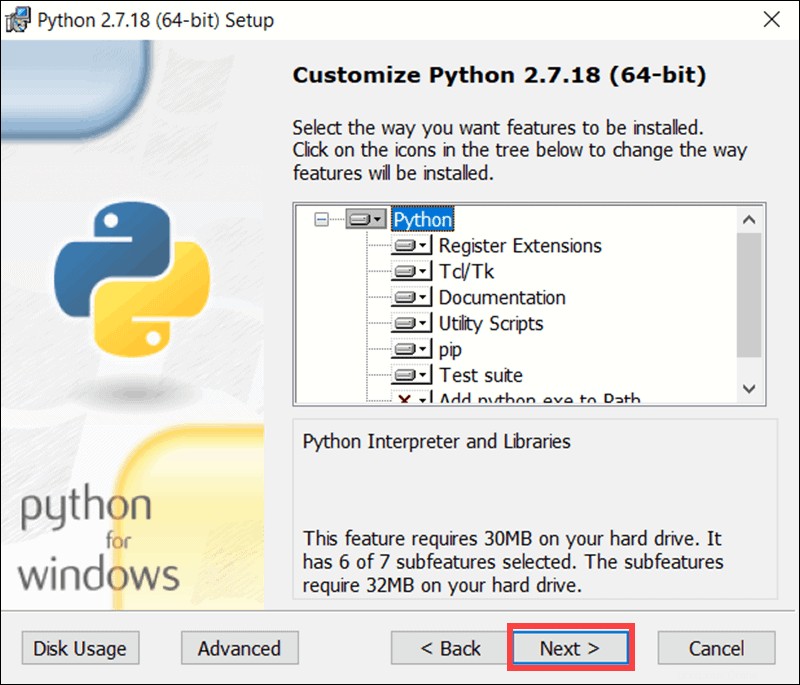
5.インストールプロセスには少し時間がかかります。完了したら、[完了]を選択します インストールプロセスを完了します。
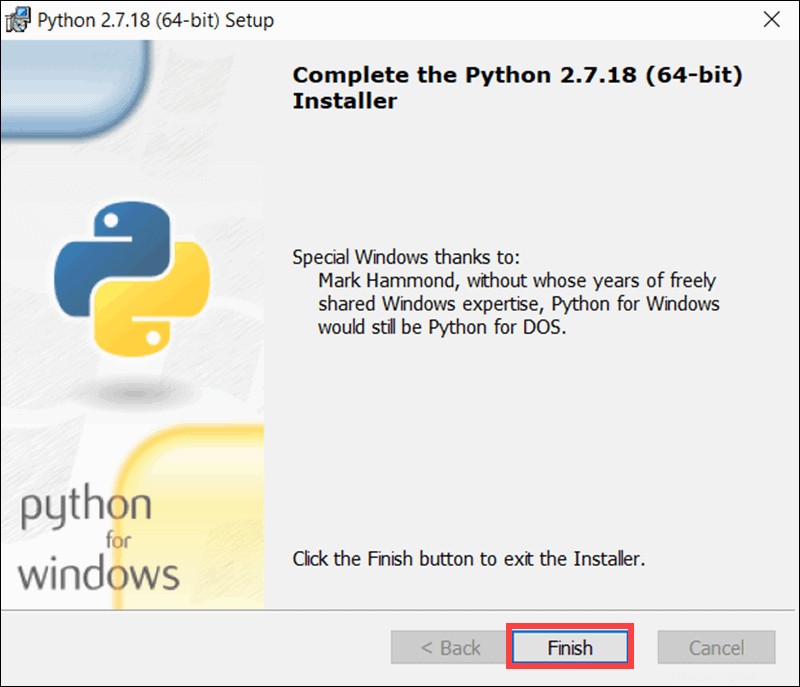
Python2.7の環境変数の編集
1.このPCに移動します>プロパティ 。
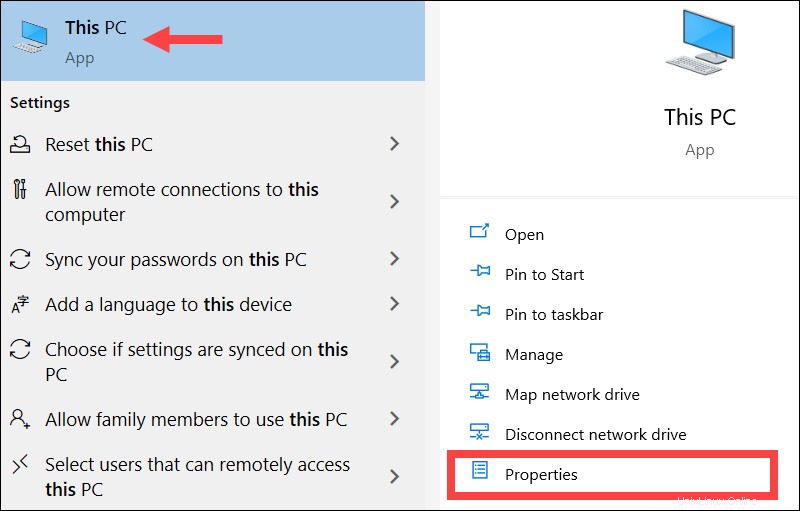
2.システムの詳細設定を選択します オプション。
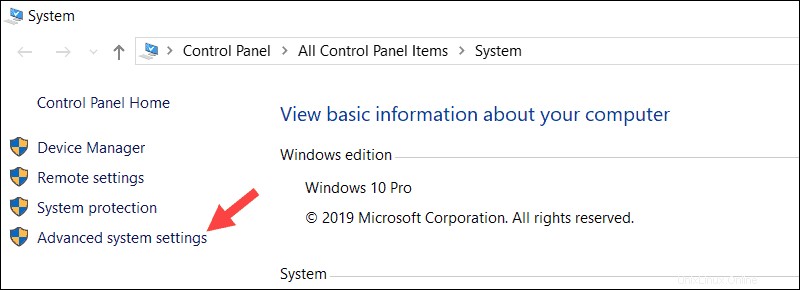
3.環境変数…をクリックします
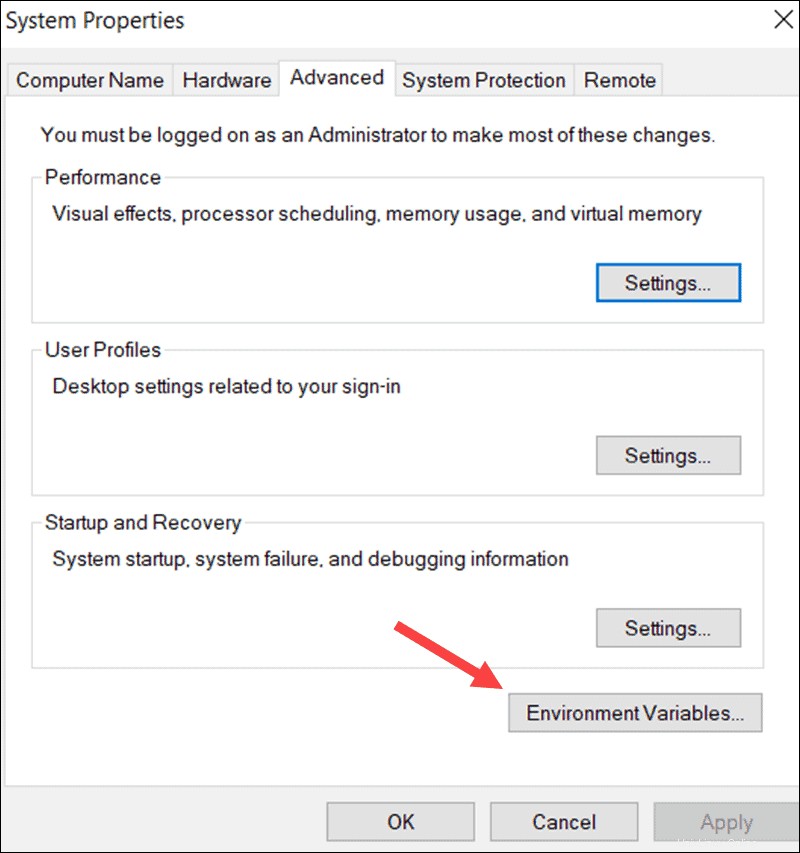
4.既存のパスをダブルクリックします システム変数。
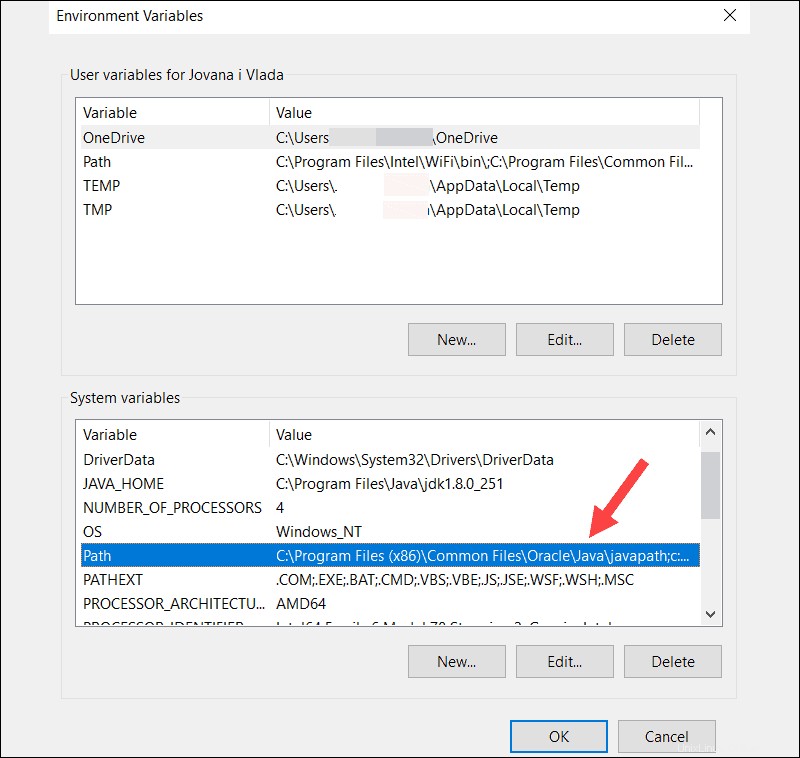
5.新規を選択します 次に参照 Pythonインストールフォルダをすばやく見つけることができます。パスが正しいことを確認したら、[ OK]をクリックします 。
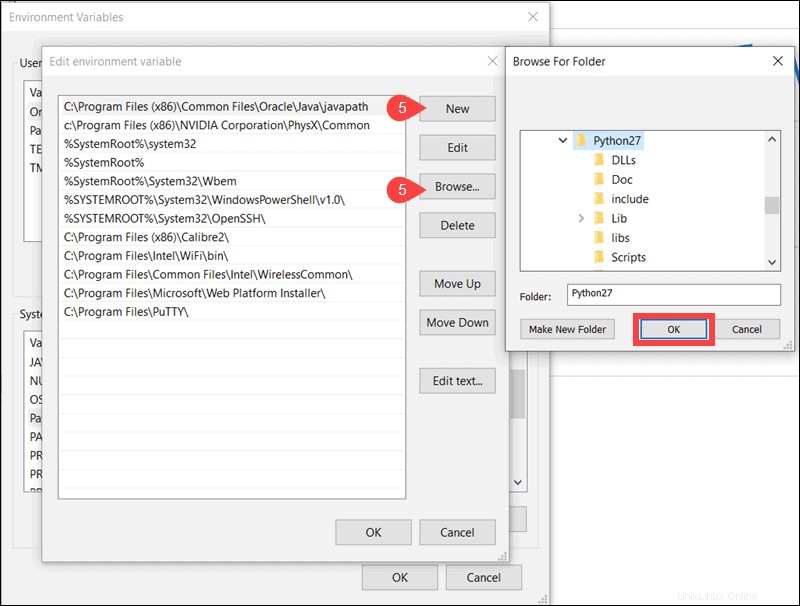
6.Python2.7パスをパスに追加します OKを選択してシステム変数 。
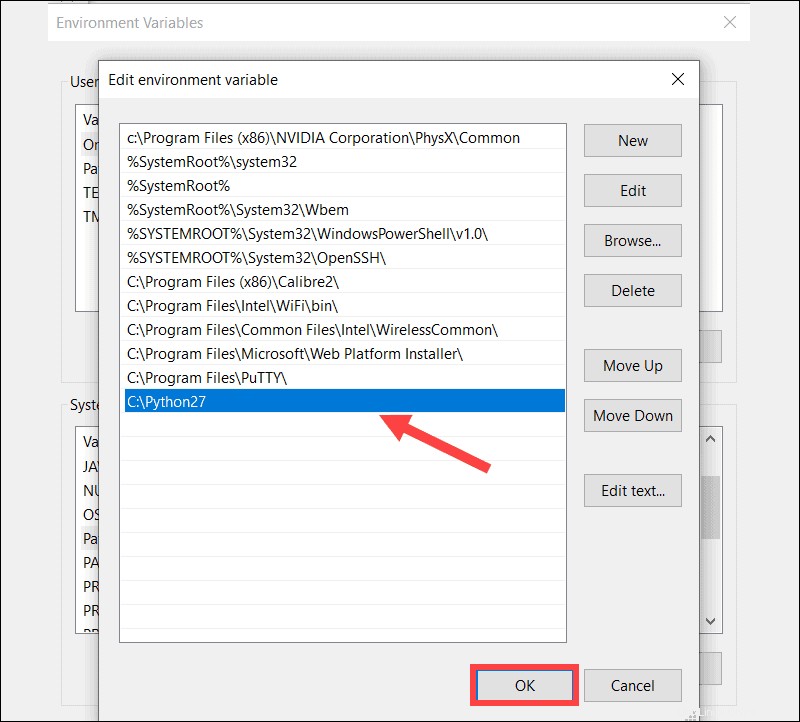
ステップ3:ApacheCassandraをダウンロードしてセットアップする
Cassandratar.gzフォルダーをダウンロードして解凍します
1.公式のApacheCassandraダウンロードページにアクセスし、ダウンロードするバージョンを選択します。現在、利用可能な最新バージョンは3.11.6です。
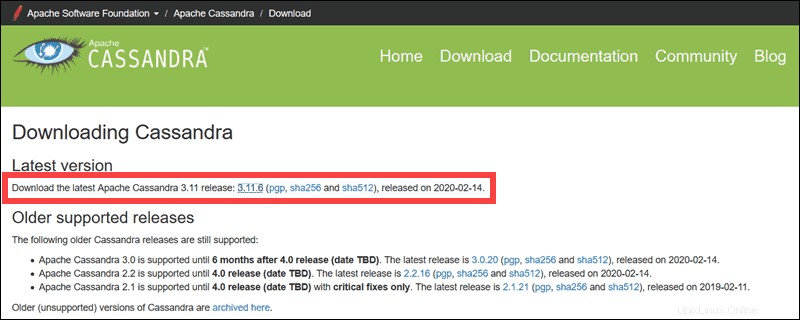
2.提案されたミラーダウンロードリンクをクリックします ダウンロードプロセスを開始します。
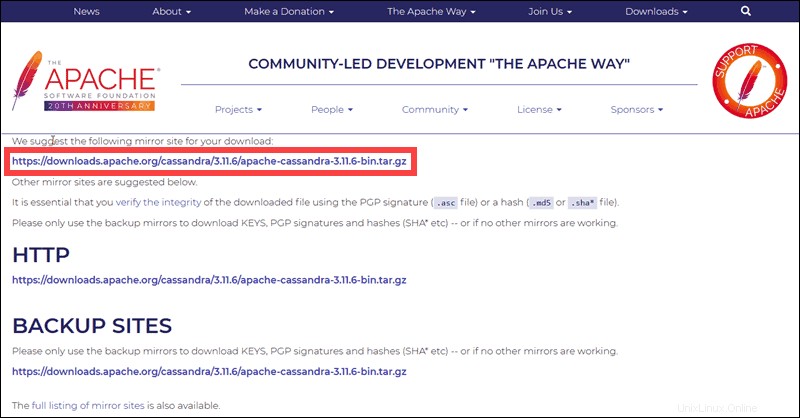
4. 7-ZipやWinZipなどの圧縮ツールを使用して、圧縮されたtar.gzフォルダーを解凍します。この例では、圧縮フォルダーが解凍され、コンテンツが C:Cassandraapache-cassandra-3.11.6に配置されました。 フォルダ。
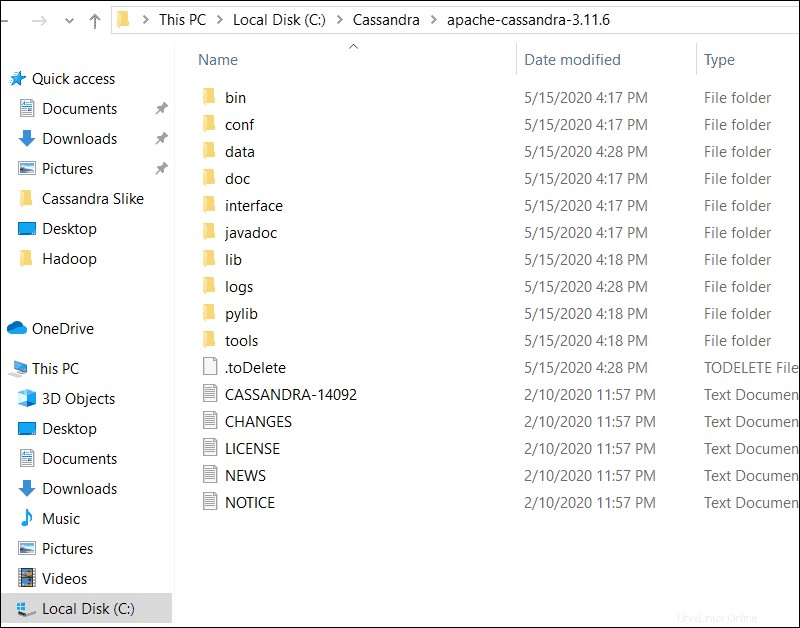
Cassandraの環境変数を構成する
Cassandraの環境変数を設定して、データベースが他のアプリケーションと対話し、Windowsで動作できるようにします。
1.このPCに移動します>プロパティ。
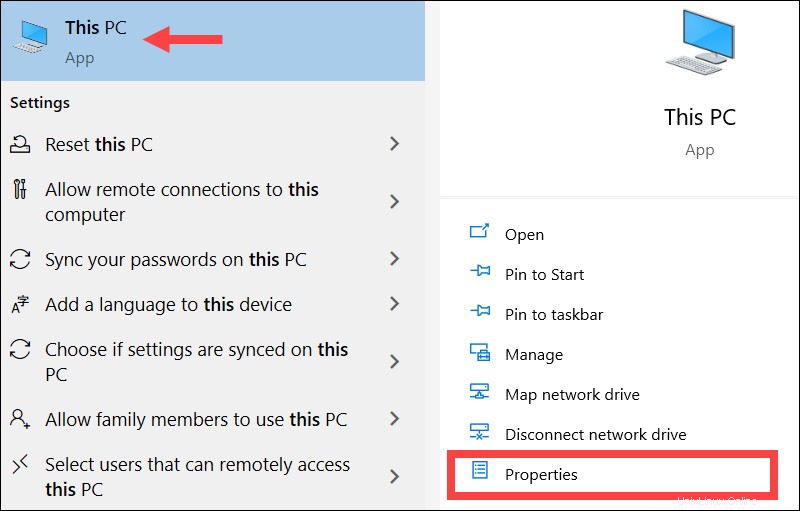
2.システムの詳細設定に移動します 。
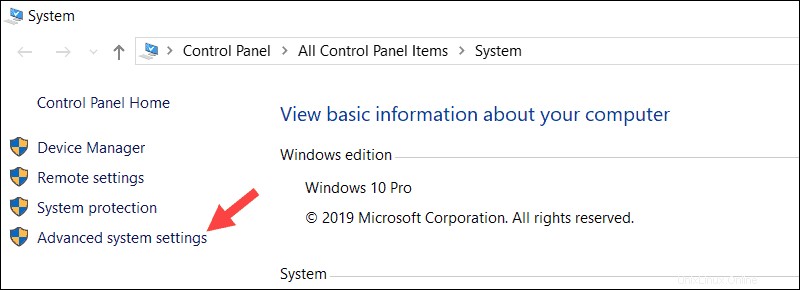
3.環境変数…をクリックします ボタン。
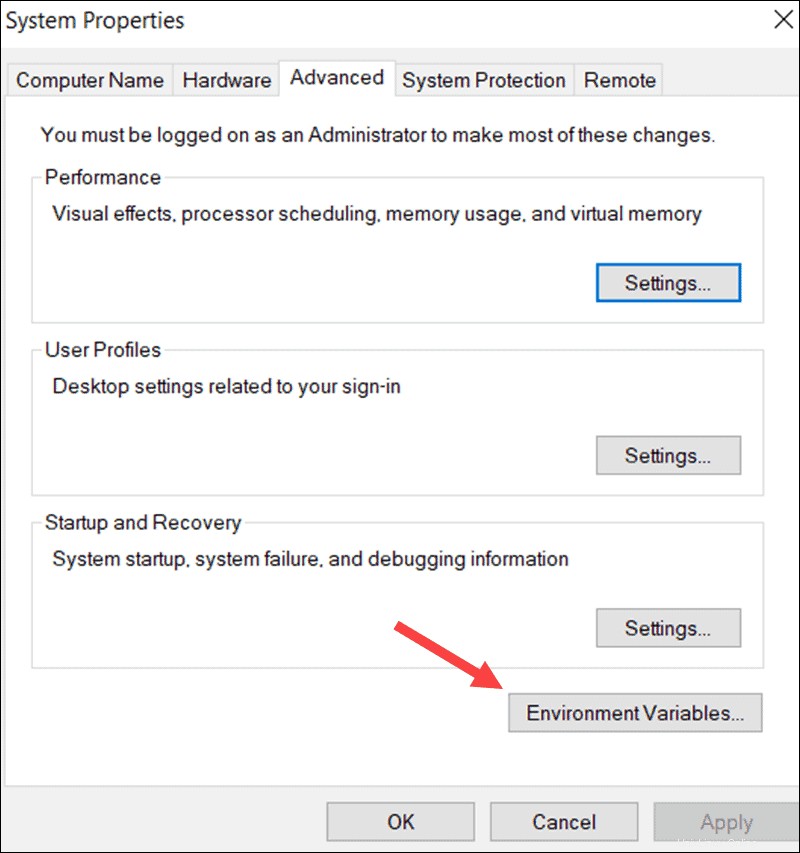
4.新規を選択して、完全に新しいエントリを追加します オプション。
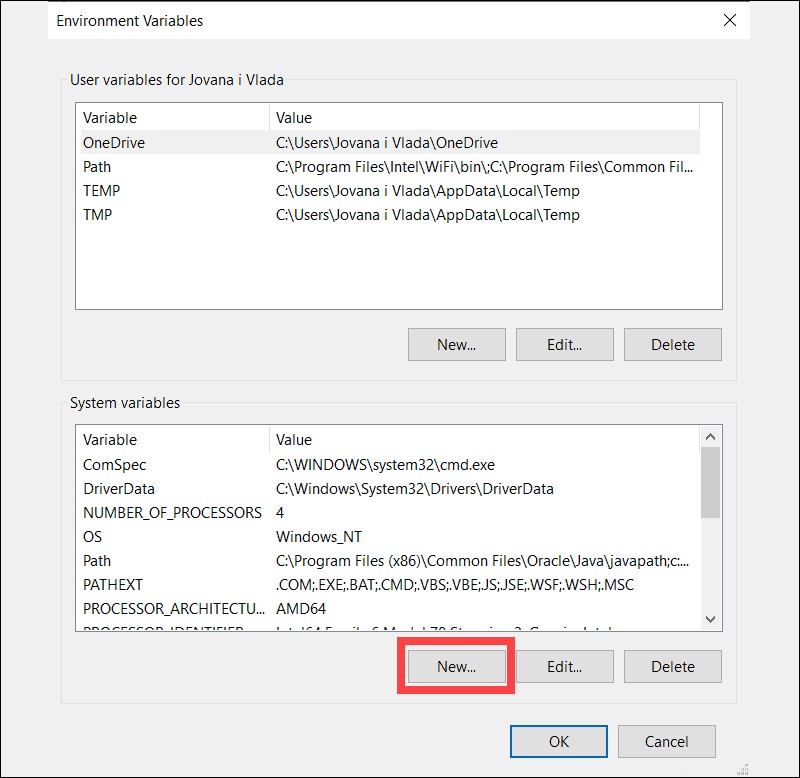
5. CASSANDRA_HOMEと入力します 変数名の場合 、 次に、変数値 列は、解凍された Apache Cassandraの場所を選択します フォルダ。
前の手順に基づくと、場所は C:Cassandraapache-cassandra-3.11.6です。 場所が正しいことを確認したら、[OK]をクリックします。
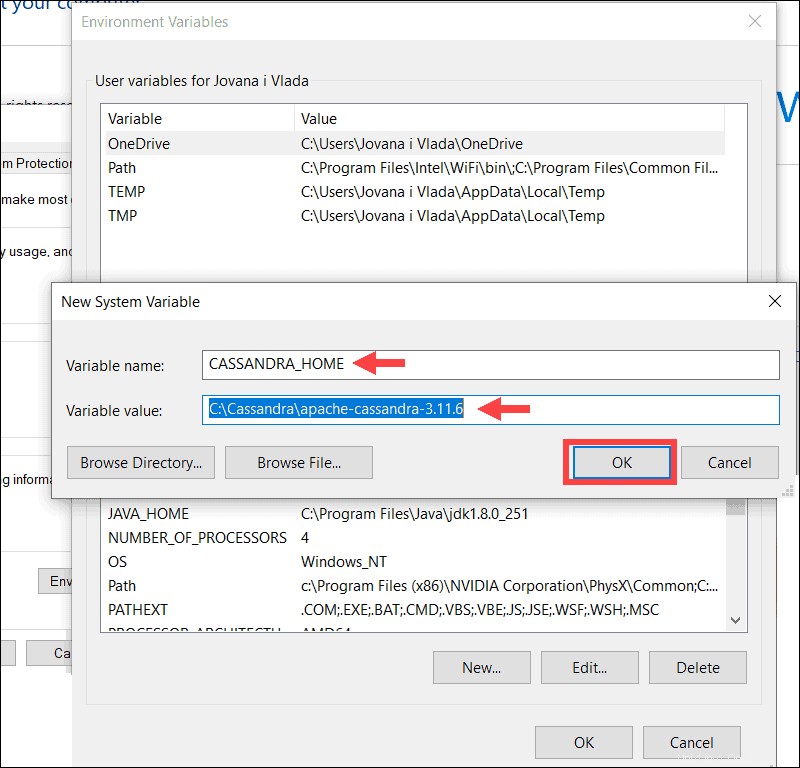
6.パスをダブルクリックします 変数。
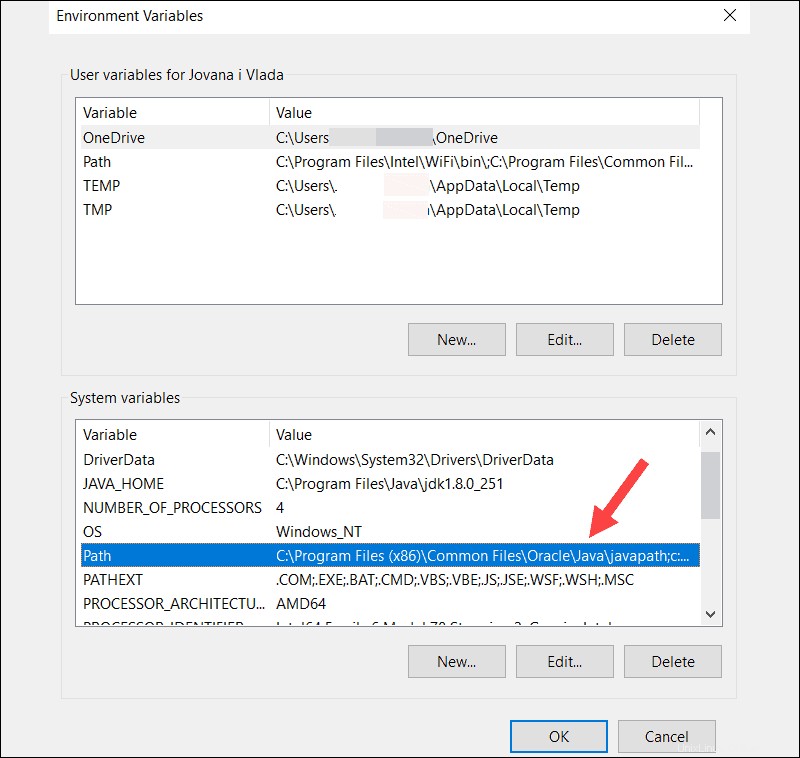
7.新規を選択します 次に参照 。この場合、 binにフルパスを追加する必要があります Apache Cassandraフォルダー内にあるフォルダー、 C:Cassandraapache-cassandra-3.11.6bin 。
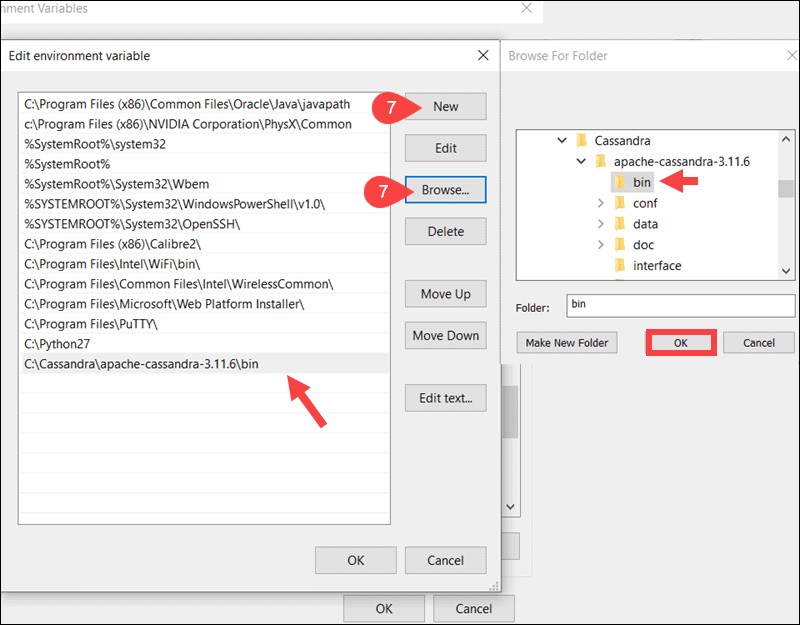
8. OKを押します ボタンをクリックしてからもう一度OK 編集した変数を保存します。
ステップ4:WindowsCMDからCassandraを起動する
Cassandrabinフォルダーに移動します。 cmd と入力して、binフォルダー内から直接Windowsコマンドプロンプトを起動します。 アドレスバーでEnterを押します 。
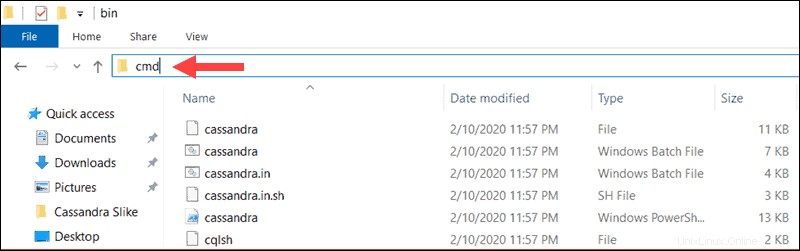
次のコマンドを入力して、Cassandraサーバーを起動します。
cassandraシステムはCassandraサーバーの起動に進みます。
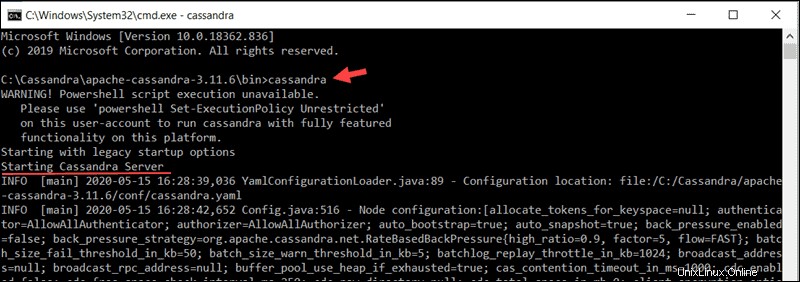
現在のcmdを閉じないでください セッション。
ステップ5:WindowsCMDからCassandracqlshにアクセスする
最初のコマンドプロンプトがまだ実行されている間に、同じbinフォルダーから新しいコマンドラインプロンプトを開きます。次のコマンドを入力して、Cassandra cqlshにアクセスします。 bashシェル:
cqlshこれで、Cassandraシェルにアクセスできるようになり、Cassandraサーバーに基本的なデータベースコマンドを発行できるようになりました。